使用CAD绘制池图形符号
1、打开CAD,使用矩形工具在作图区绘制一个矩形,如下图。
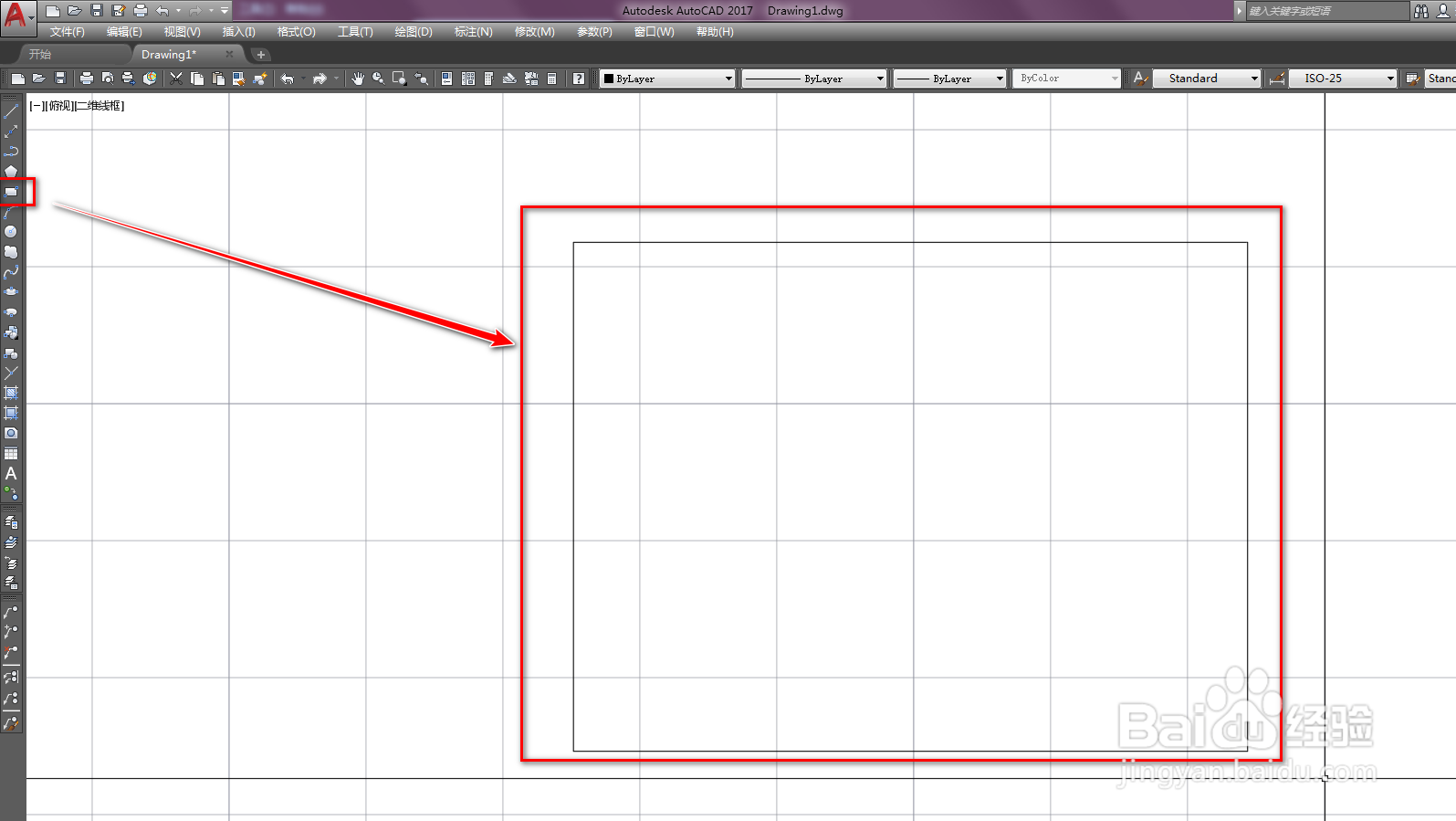
2、使用直线工具,绘制一条横线,如下图。
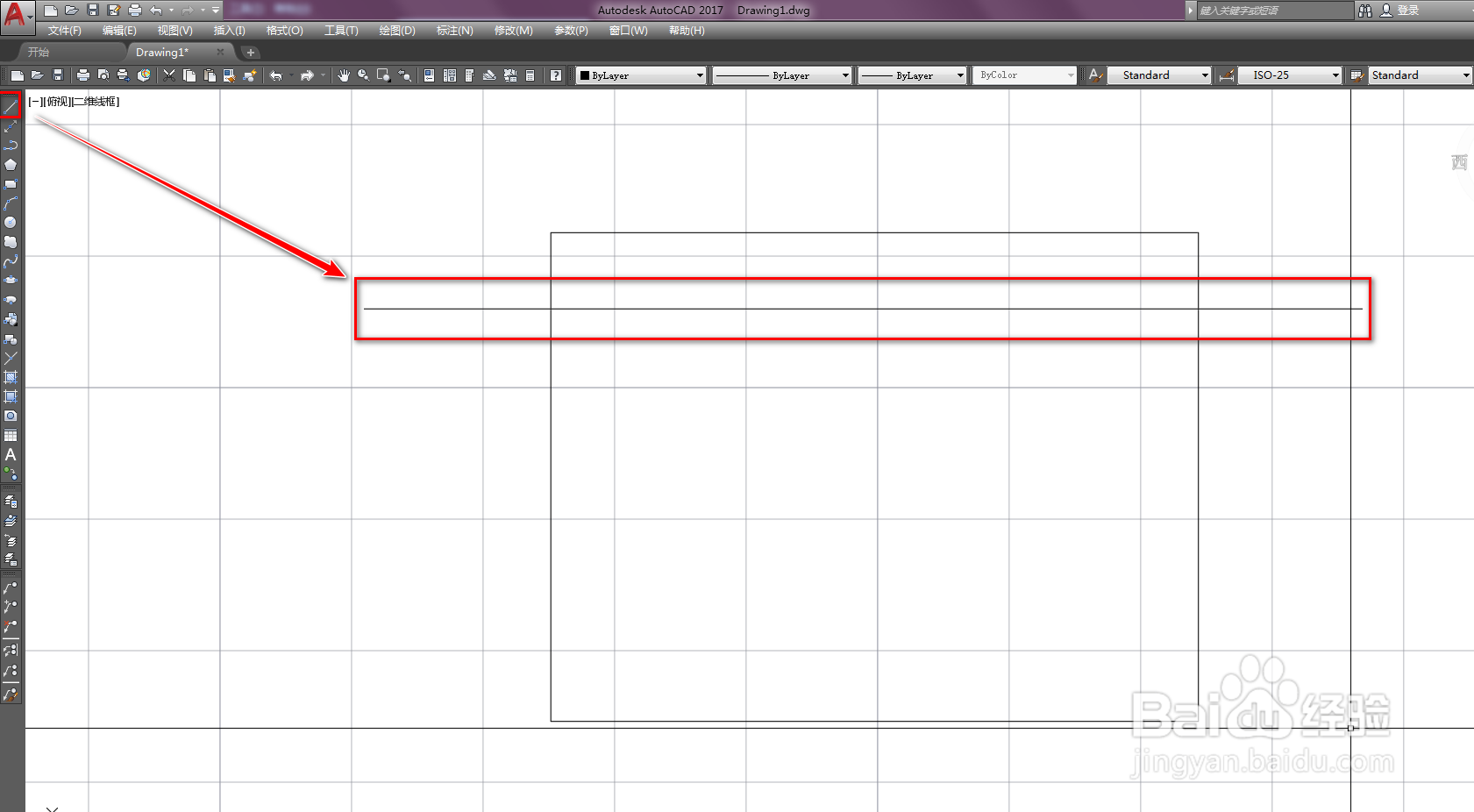
3、使用修剪工具,将矩形外的线段修剪掉,如下图。
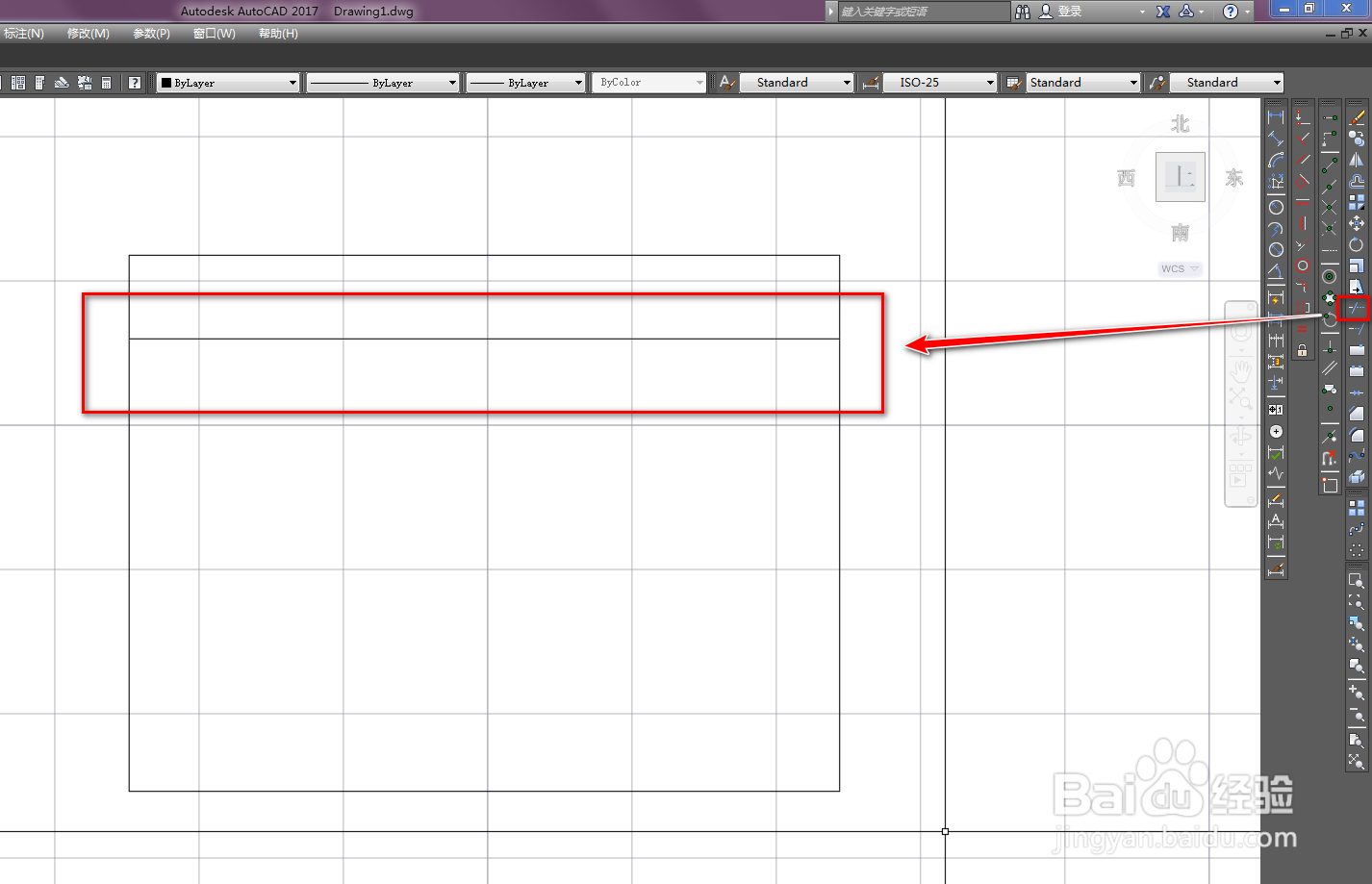
4、使用多边形工具,绘制一个三角形,如下图。
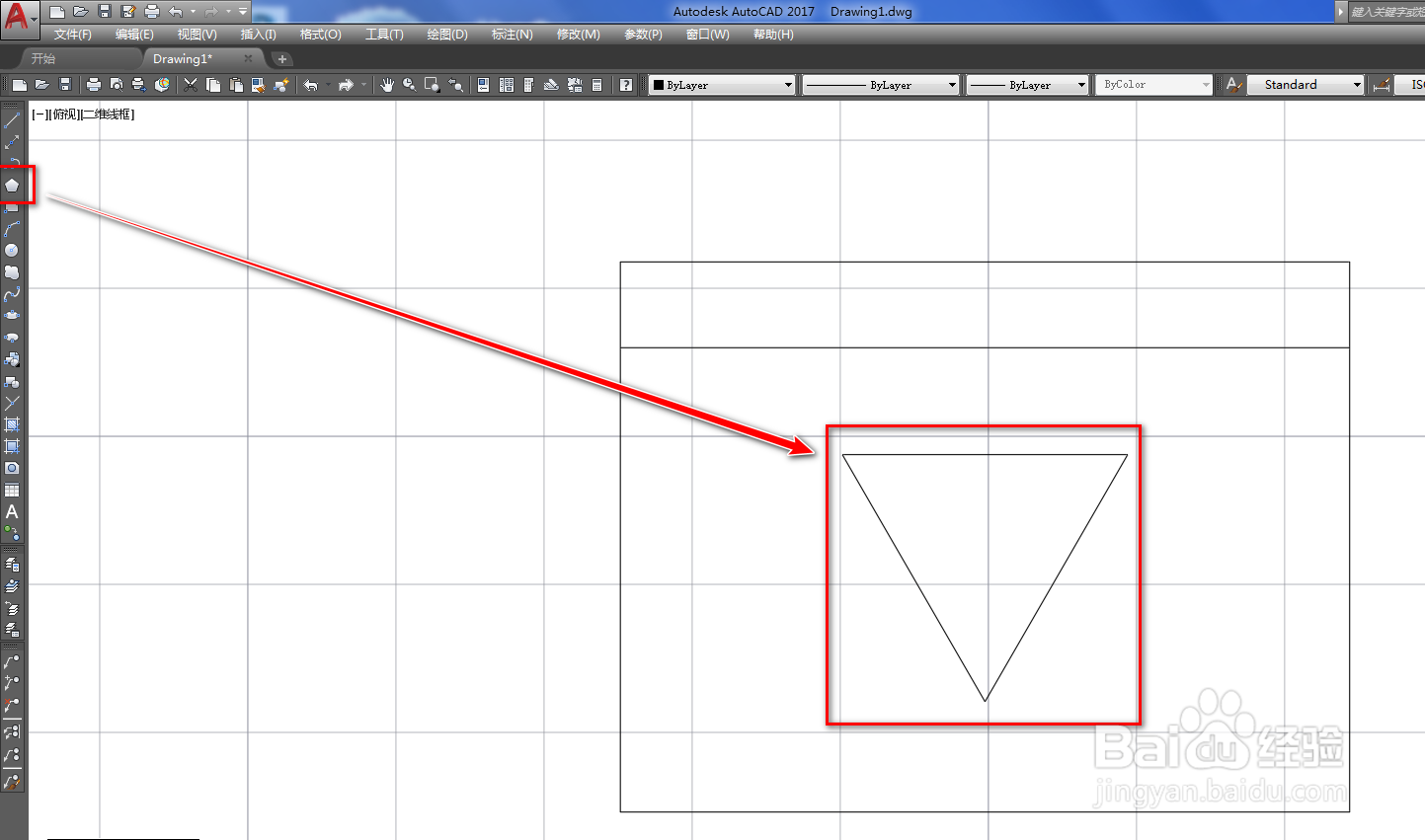
5、使用移动工具将三角形移动到横线上,如下图。
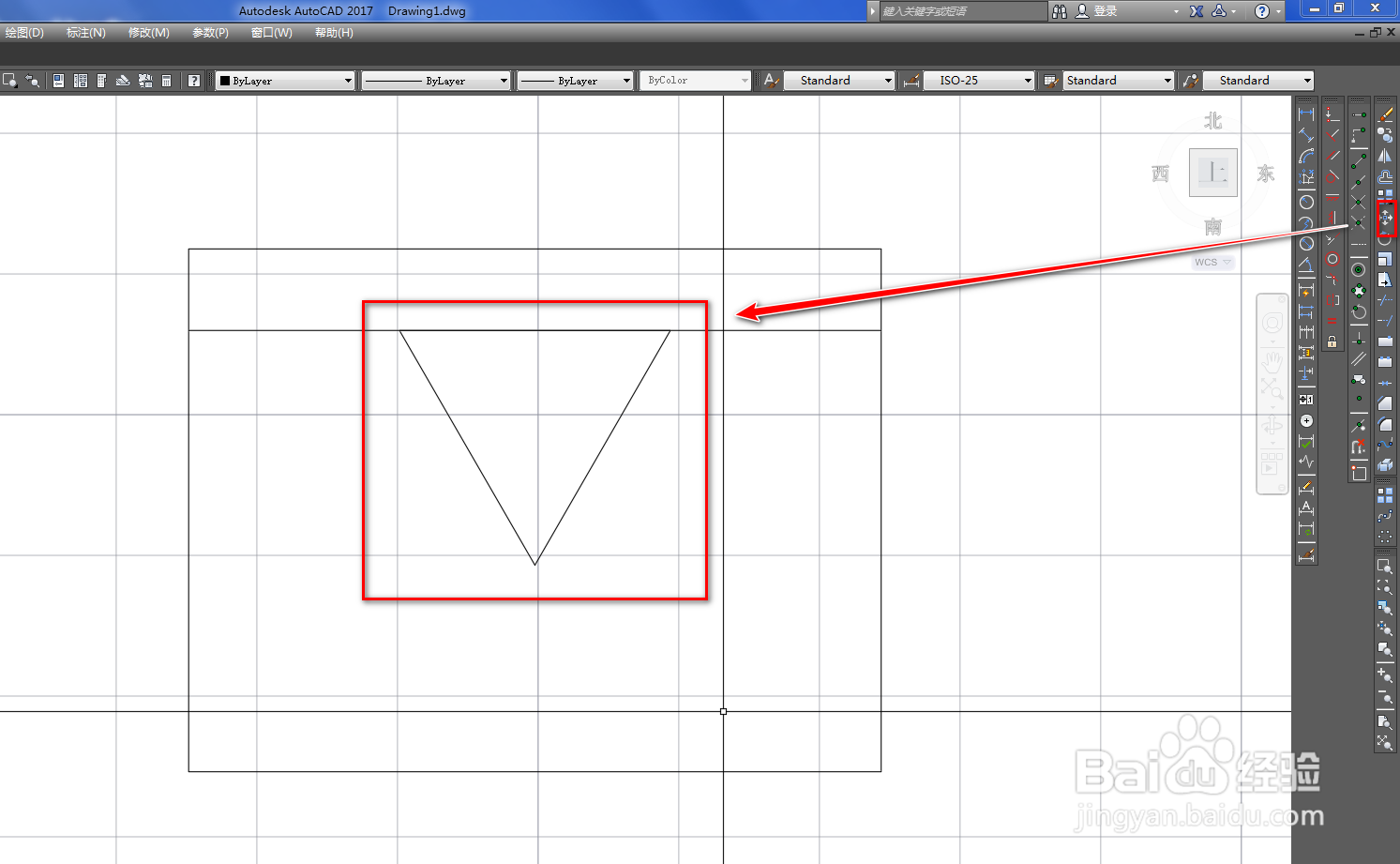
6、选中三角形,使用分解工具将其分解,如下图。
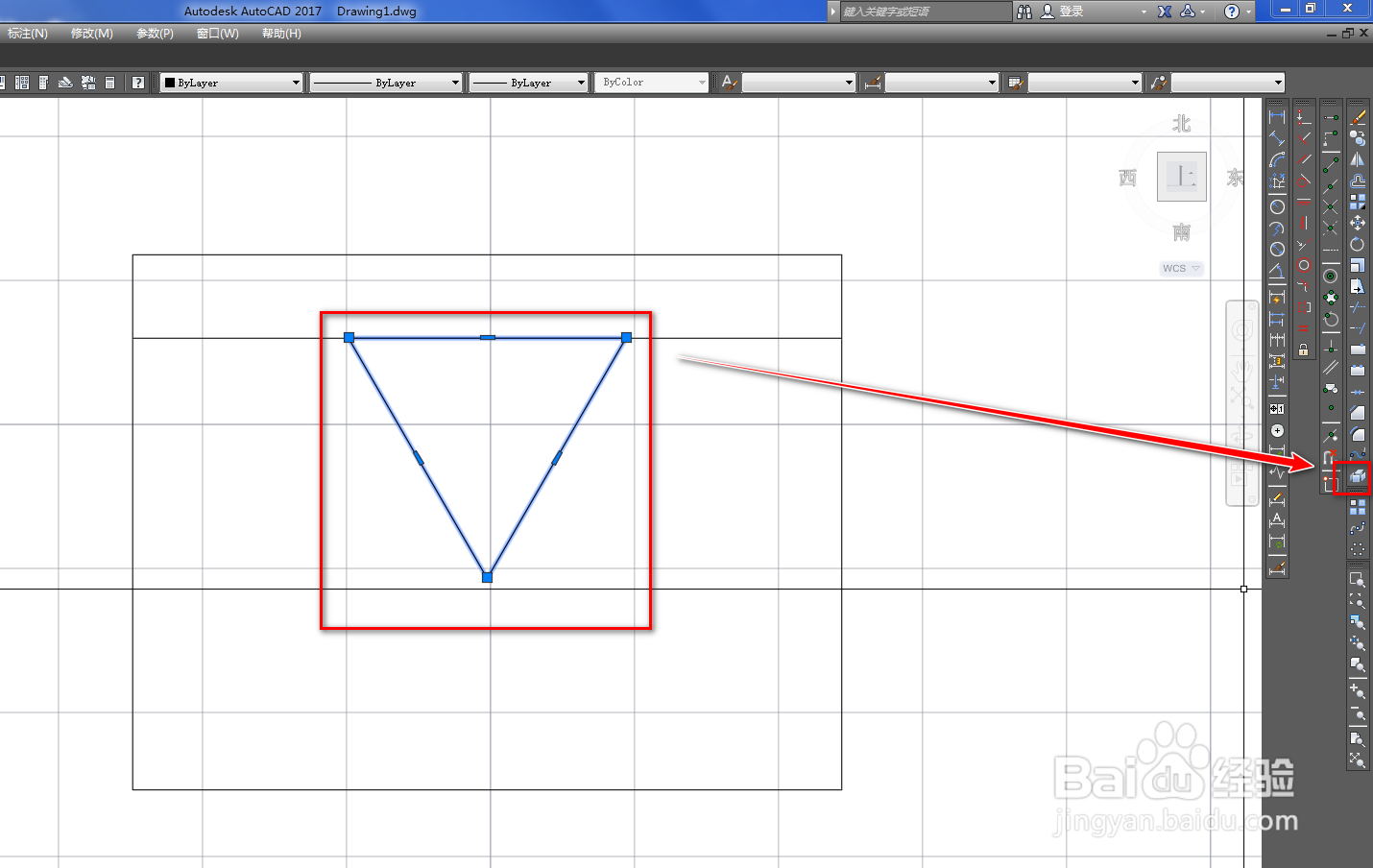
7、点击绘图菜单,选择点,定数等分,将三角形的一个边等分为4段,如下图。

8、使用直线工具,以等分点为起点绘制三条线段,如下图。
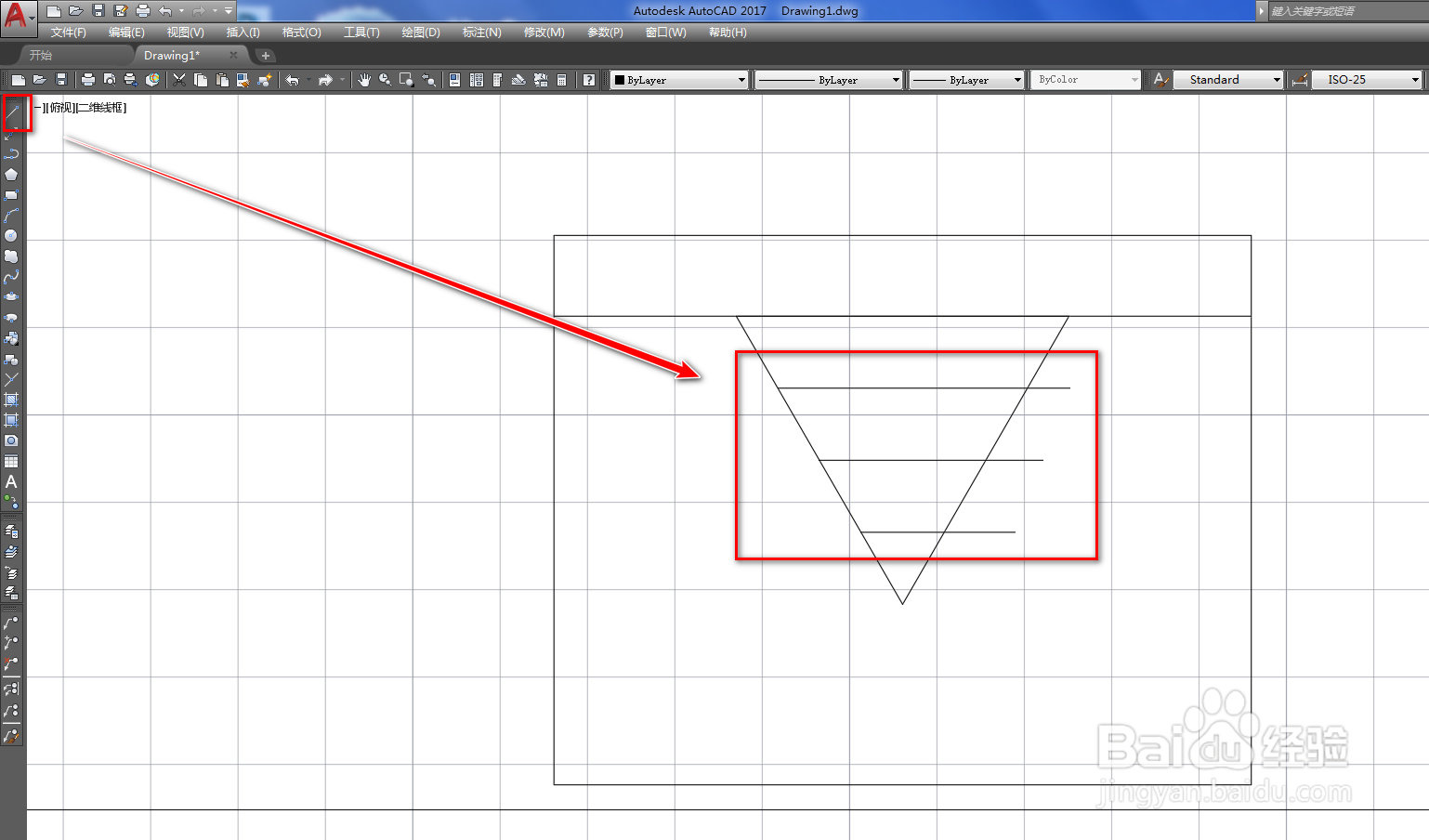
9、使用修剪工具,将多余的线段修剪掉,如下图。
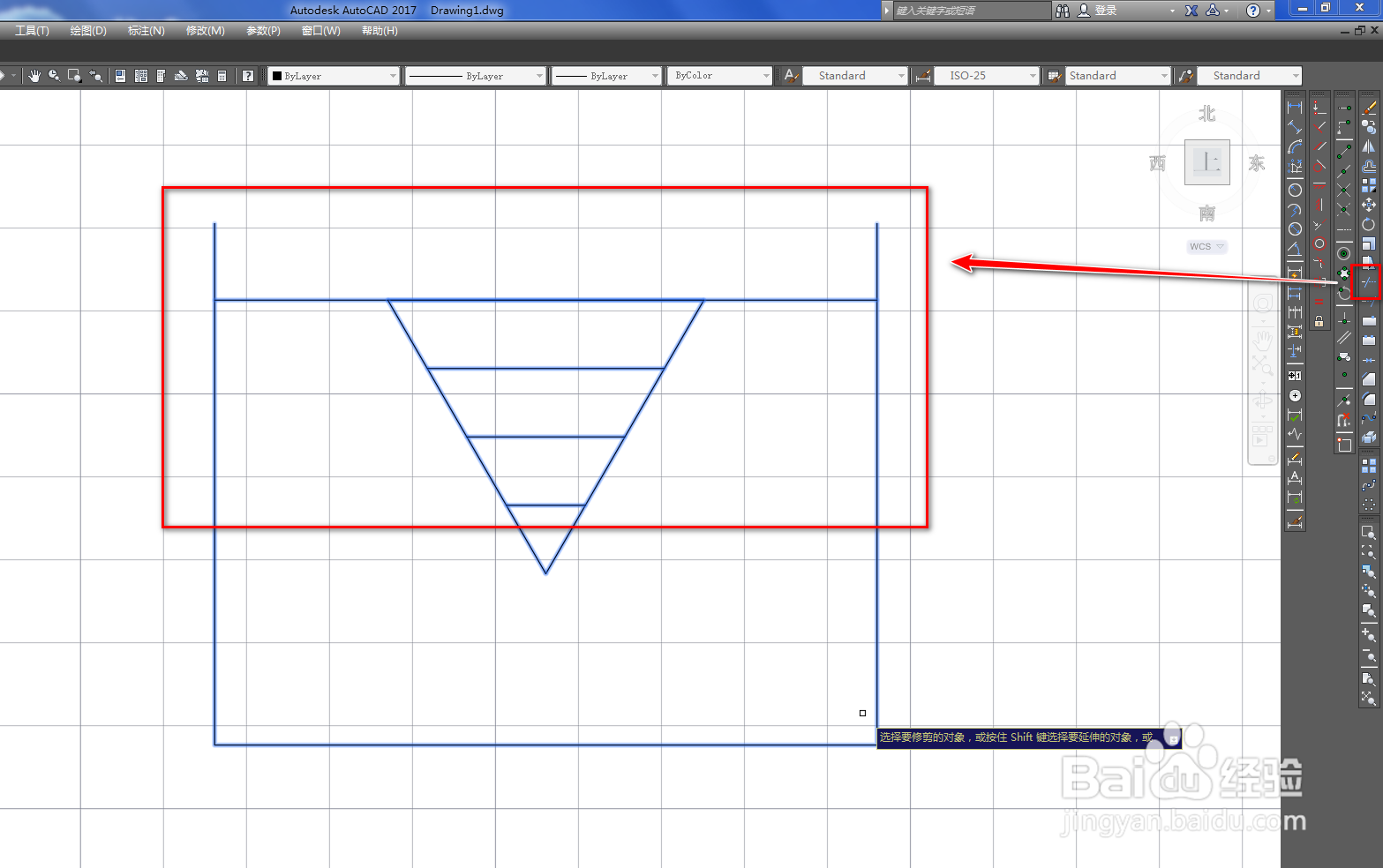
10、选中三角形的三个边,使用删除工具将其删除,就得到了需要的池图形符号,如下图。
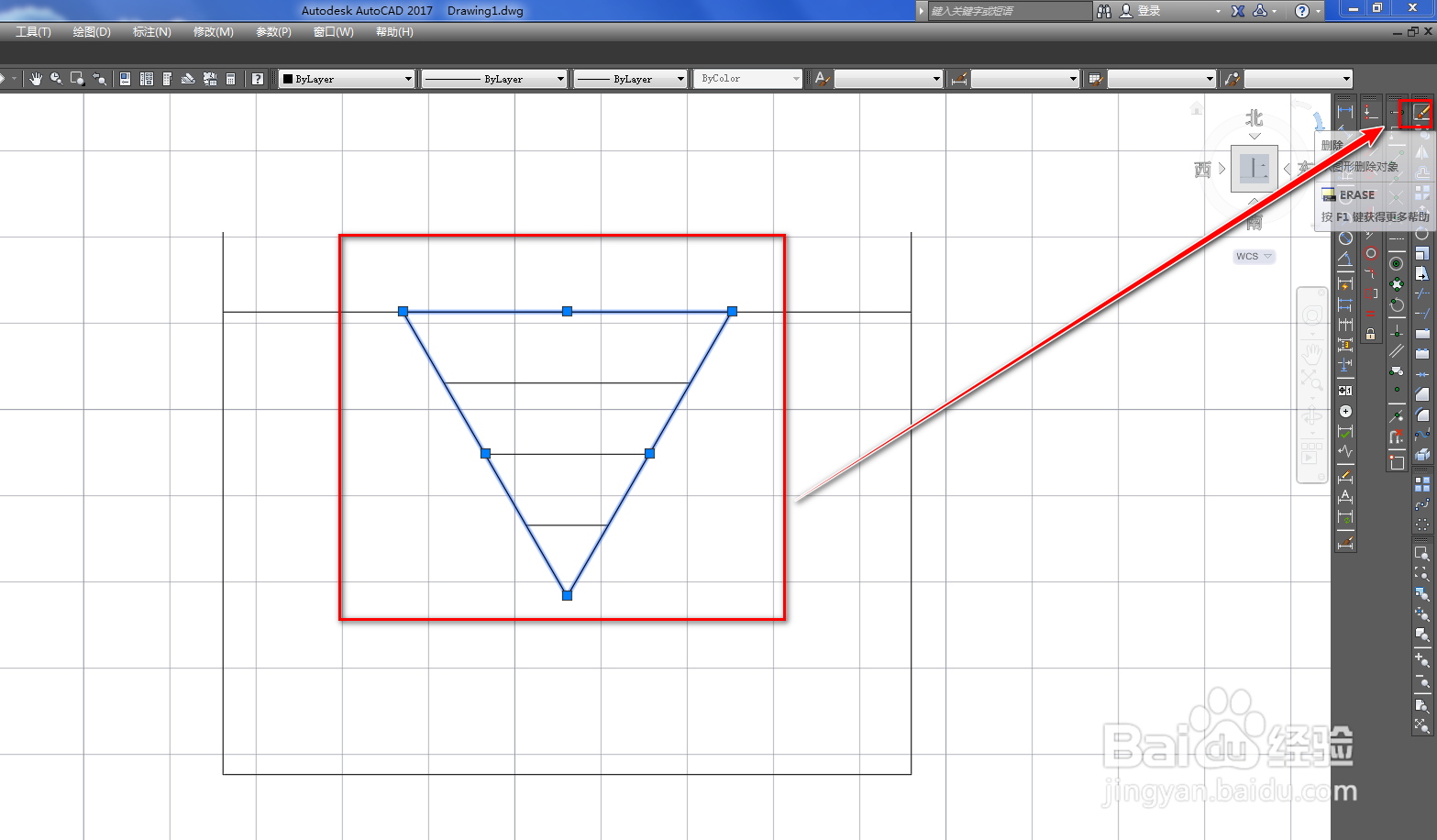
声明:本网站引用、摘录或转载内容仅供网站访问者交流或参考,不代表本站立场,如存在版权或非法内容,请联系站长删除,联系邮箱:site.kefu@qq.com。